| 6.6. Modalità indicizzata | ||
|---|---|---|
 |
6. Il menu «Immagine» |  |
Il comando converte l'immagine in modalità indicizzata. Vedere la voce colori indicizzati nel glossario per ulteriori informazioni sulla modalità colori indicizzati.
È possibile accedere a questo comando dalla barra del menu immagine tramite → → .
Il comando apre la finestra di dialogo Converti immagine a indicizzata.
Genera tavolozza ottimale: questa opzione genera la tavolozza ottimale con un numero predefinito massimo di 256 colori (un classico per il formato GIF). È possibile ridurre questo Numero massimo di colori, malgrado ciò possa produrre degli effetti indesiderati (bande di colore) sulle sfumature tenui. È comunque possibile ridurre questi brutti effetti usando la tecnica del dithering.
Usa tavolozza ottimizzata per il web: utilizza una tavolozza di colori che è ottimizzata per il web.
Usa tavolozza bianco/nero (1-bit): questa opzione genera una immagine che utilizza solo due colori, il bianco e il nero.
Usa tavolozza personalizzata: questo pulsante consente di selezionare una tavolozza personalizzata a partire da una lista. Il numero di colori viene indicato in ciascuna tavolozza. La tavolozza «Web» con 216 colori è la cosiddetta tavolozza «web-safe». È stata inizialmente creata dalla Netscape per fornire colori equivalenti sia sui computer Mac che sui PC e che fosse anche supportata da Internet Explorer 3. Dalla versione 4 in poi Microsoft Internet Explorer gestisce una tavolozza di 212 colori. Il problema della somiglianza dei colori tra tutte le piattaforme non è stato ancora risolto e probabilmente non lo sarà mai. Durante la progettazione di una pagina web si dovrebbero tenere in considerazione due principi: utilizzare colori chiari per il testo su uno sfondo scuro o viceversa e non basarsi mai sul colore per veicolare informazioni.
Alcuni colori nella tavolozza possono rimanere inutilizzati se l'immagine non ha molti colori. Tali colori sono rimossi dalla tavolozza se l'opzione Rimuovere i colori inutilizzati dalla mappa colore è selezionata.
Poiché una immagine indicizzata contiene 256 colori o meno, alcuni colori dell'immagine originale possono non essere disponibili nella tavolozza. Ciò può portare alla creazione di aree macchiate o di colore in tinta unita in luogo di aree con sottili variazioni di colore. Le opzioni di dithering consentono di controllare il processo di riduzione operato dalle opzioni di mappatura.
Un filtro di dithering cerca di approssimare un colore mancante nella tavolozza utilizzando gruppi di pixel di colori simili presenti nella tavolozza indicizzata. Se visti da una certa distanza questi pixel restituiscono l'impressione di un nuovo colore. Si veda il glossario per maggiori informazioni sul dithering.
Sono disponibili tre filtri (oltre a «Nessuno»). Non è possibile predire quale sia il risultato dell'applicazione di un filtro sulle immagini quindi si consiglia di provarli e scegliere in base ai risultati ottenuti. Il filtro «Posizionato» è indicato per le animazioni.
Figura 15.56. Esempio: tutti i colori, senza dithering
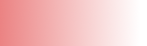
Immagine di esempio con una transizione graduale in modalità RGB.
Figura 15.57. Esempio: quattro colori senza dithering
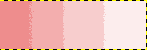
La stessa immagine dopo la trasformazione a quattro colori indicizzati senza dithering.
Figura 15.58. Esempio: Floyd-Steinberg (normale)
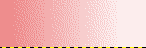
La stessa immagine dopo la trasformazione a quattro colori e dithering «Floyd-Steinberg (normale)».
Figura 15.59. Esempio: Floyd-Steinberg (sfumature di colore ridotte)

La stessa immagine dopo la trasformazione a quattro colori e dithering «Floyd-Steinberg (sfumature di colore ridotte)».
In una immagine GIF la trasparenza viene codificata con 1 bit: trasparente o non trasparente. Per fornire l'illusione di trasparenza parziale si può utilizzare l'opzione Abilita dithering della trasparenza. Tuttavia il filtro Semi-appiattito può fornire risultati migliori.
![[Nota]](images/note.png)
|
Nota |
|---|---|
|
Si può modificare la tavolozza di colore di una immagine indicizzata utilizzando la Finestra mappa colori. |